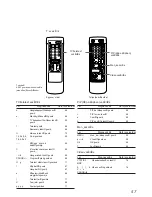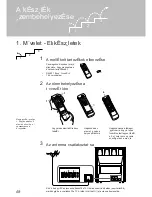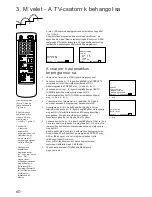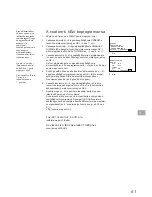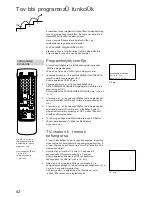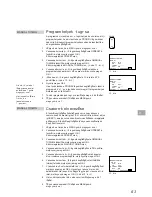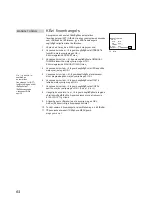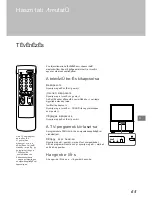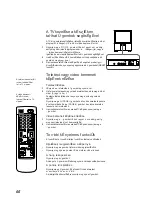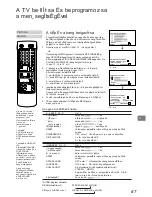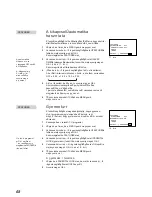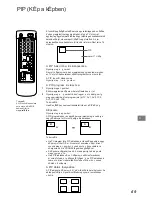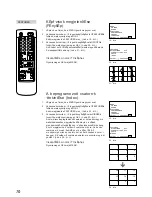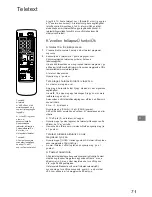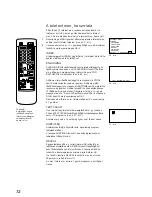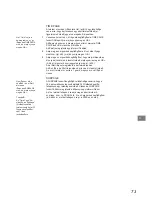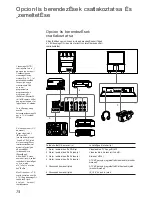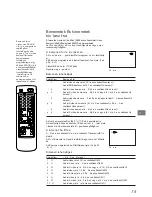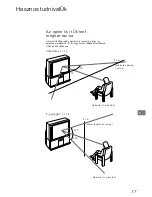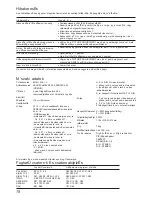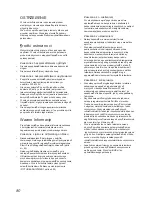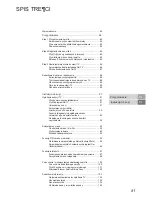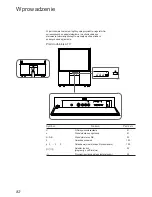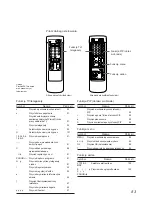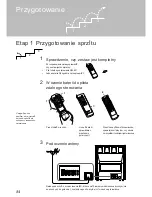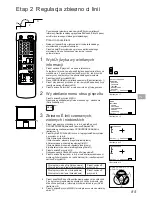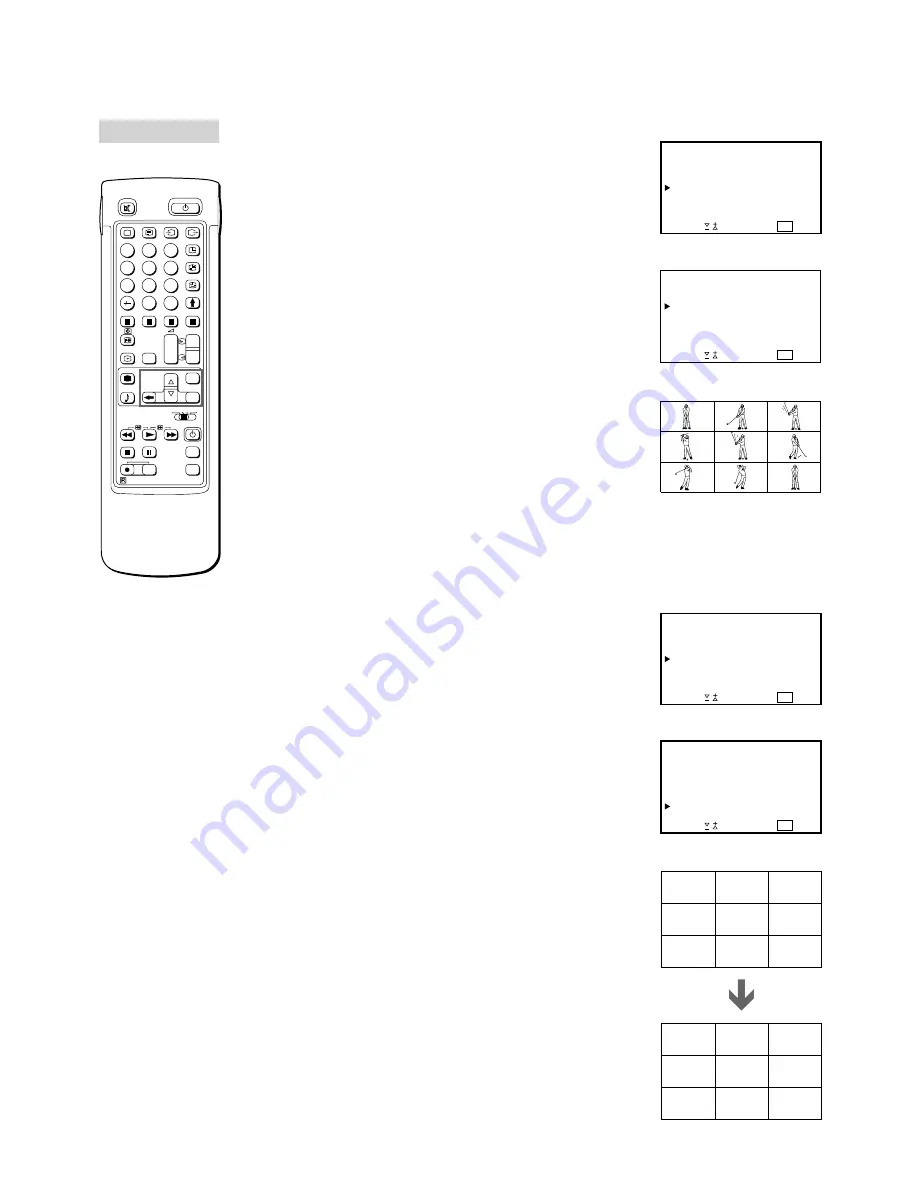
70
KÈpf·zisok megjelenÌtÈse
(FÈnykÈp)
1
LÈpjen be a fımen¸be a MENU gomb megnyom·s·val.
2
Vezesse a kurzort a ¢+, ill. ›â gomb segÌtsÈgÈvel a ÜFEATURESá
feliratra, majd nyomja meg az OK-t.
Ekkor megjelenik a FEATURES men¸. (L·sd a 19. ·br·t.)
3
Vezesse a kurzort a ¢+, ill. ›â gomb segÌtsÈgÈvel a ÜPHOTOá
funkciÛra, majd nyomja meg az OK-t. (L·sd a 20. ·br·t.)
A nÈzett m˚sor 9 ·llÛkÈp sorozatakÈnt jelenik meg a kÈpernyın
Ès lekapesolÛdik a hang. (L·sd a 21. ·br·t.)
VisszatÈrÈs a norm·l TV-kÈphez
Nyomja meg az OK-t majd MENU.
MENU
PICTURE
SOUND
FEATURES
CONVERGENCE
PRESET
LANGUAGE
SELECT
AND PRESS OK
FEATURES
RM-831
PROGR
+
_
PROGR
1
1
+
_
VTR 1-2-3 MDP
1
2
4
5
3
6
9
8
7
0
C
SAT
MENU
+
_
OK
+
_
A beprogramozott csatorn·k
·ttekintÈse (Index)
1
LÈpjen be a fımen¸be a MENU gomb megnyom·s·val.
2
Vezesse a kurzort a ¢+, ill. ›â gomb segÌtsÈgÈvel a ÜFEATURESá
feliratra, majd nyomja meg az OK-t.
Ekkor megjelenik a FEATURES men¸. (L·sd a 22. ·br·t.)
3
Vezesse a kurzort a ¢+, ill. ›â gomb segÌtsÈgÈvel az ÜINDEXá
funkciÛra, majd nyomja meg az OK-t. (L·sd a 23. ·br·t.)
Az elsı kilenc beprogramozott csatorna m˚sora ekkor egym·s
melletti ablakokban megjelenik a kÈpernyın, s a kÈpek
m·sodpercenkÈnt tov·bblÈpnek - kˆzben lekapcsolÛdik a hang.
Ezut·n megjelenik a kˆvetkezı 9 csatorna m˚sora. Az ˆsszes
csatorna m˚sor·nak ·ttekintÈse ut·n a kÈsz¸lÈk 5-5
m·sodpercig bej·tsza a csatorn·kat, ez˙ttal azonban a norm·l
hanggal. A kˆvetkezı 9 csatorna bemutat·s·ra nyomja meg a ¢+
gombot. (L·sd a 24. ·br·t.)
VisszatÈrÈs a norm·l TV-kÈphez
Nyomja meg az OK-t majd MENU.
19. ·bra
MENU
PICTURE
SOUND
FEATURES
CONVERGENCE
PRESET
LANGUAGE
SELECT
AND PRESS OK
22. ·bra
20. ·bra
21. ·bra
23. ·bra
24. ·bra
1
2
3
4
5
6
7
8
9
10
11
12
13
14
15
1
2
3
FEATURES
SLEEP TIMER :
PARENTAL LOOK :
PHOTO
INDEX
SELECT
AND PRESS OK
OFF
OFF
FEATURES
SLEEP TIMER :
PARENTAL LOOK :
PHOTO
INDEX
SELECT
AND PRESS OK
OFF
OFF
Summary of Contents for KP-46S3K
Page 27: ...GB 27 ...
Page 53: ...CZ 53 ...
Page 79: ...79 H ...
Page 105: ...105 PL ...
Page 113: ......
Page 114: ......
Page 116: ......
Page 131: ...131 BG ...
Page 157: ...157 ...